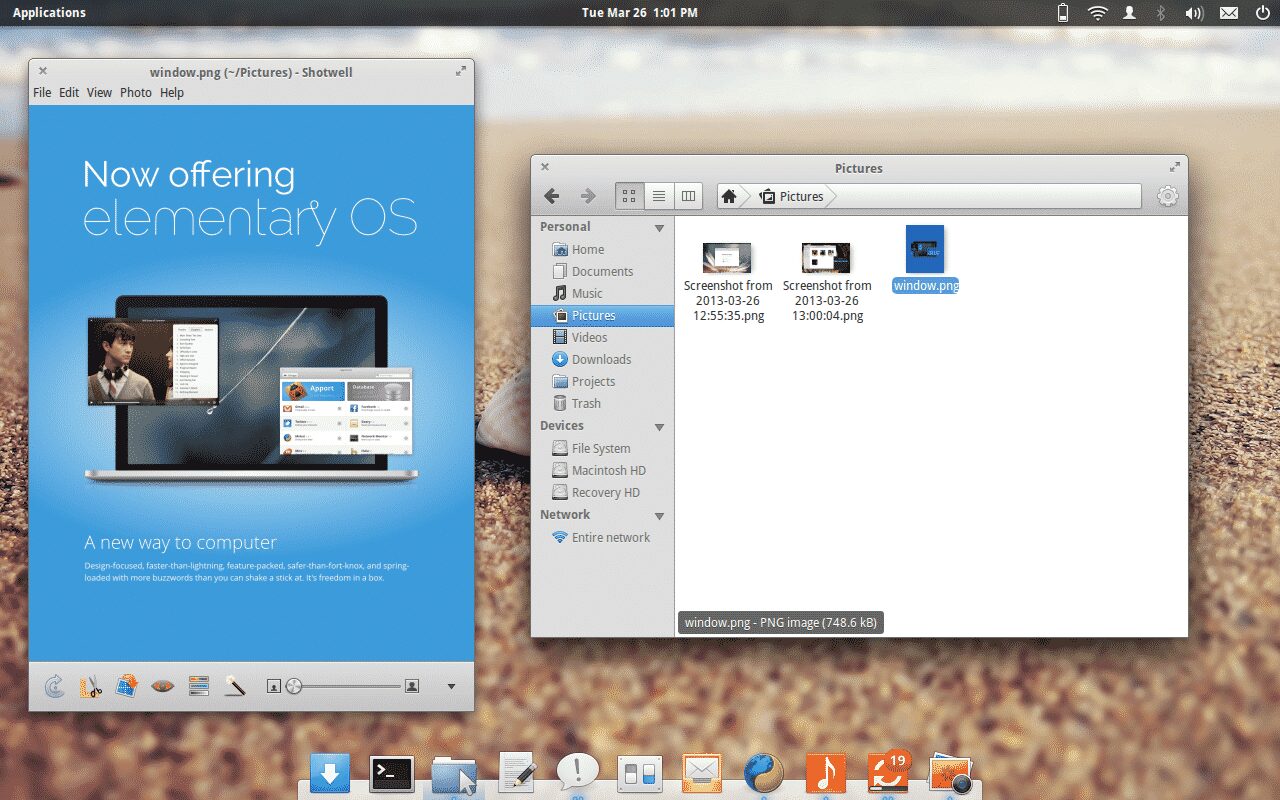Há cada dia, o Linux ganha centenas de milhares de usuários no mundo. Já se foi o tempo em que o Linux era apenas para usuários avançados, bom realmente ainda existem algumas versões que é um tanto complicado para iniciantes no mundo do pinguim. Mas em compensação, sempre aparece alguma distro com a cara do Mac ou do Windows, o Ubuntu por exemplo, é uma distro que você pode fazer praticamente tudo em modo gráfico, sua bela interface facilita a maioria dos processos. Mas se realmente você quer se aprofundar no mundo Linux, você precisar mergulhar mais em seu sistema e conhecer os principais comandos. Então para facilitar a sua vida, criamos esse artigo com os principais comandos para você que estar chegando no mundo Linux. Você não vai conseguir decorar todos os comandos da noite pro dia, mas você pode anotar em um bloco de notas, caderninho, enfim, onde você quiser o importante é você praticar esses comandos constantemente. Vamos lá.
30 comandos essenciais que todo usuário Linux precisa saber
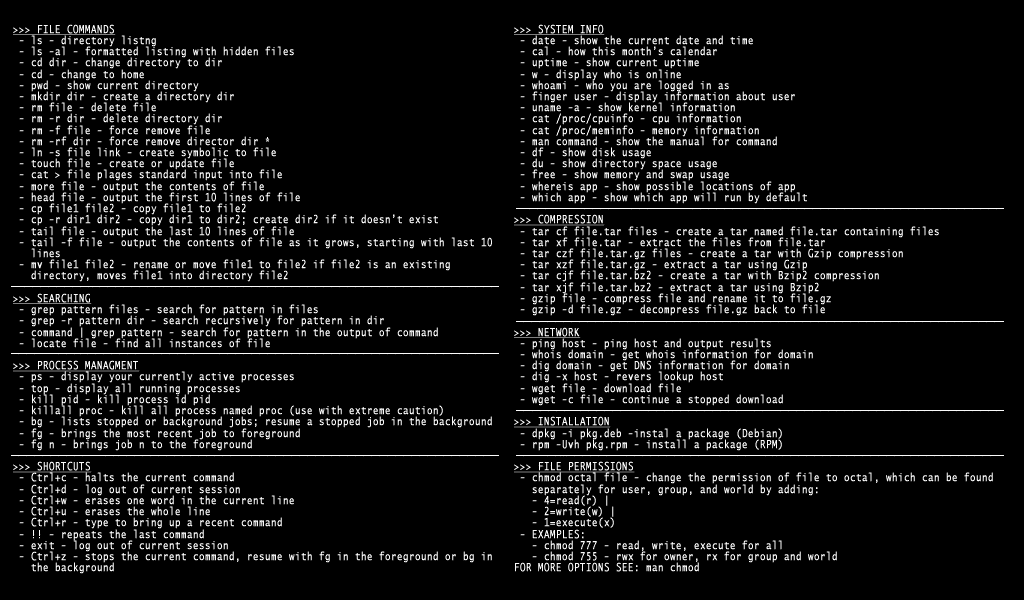
cd Mudar de directoria actual, como por exemplo cd directoria, cd .., cd /
chmod Mudar a protecção de um ficheiro ou directoria, como por exemplo chmod 777, parecido com o attrib do MS-DOS
chown Mudar o dono ou grupo de um ficheiro ou directoria, vem de change owner
chgrp Mudar o grupo de um ficheiro ou directoria
cmp Compara dois ficheiros
comm Selecciona ou rejeita linhas comuns a dois ficheiros seleccionados
cp Copia ficheiros, como o copy do MS-DOS
crypt Encripta ou Desencripta ficheiros (apenas CCWF)
diff Compara o conteúdo de dois ficheiros ASCII
file Determina o tipo de ficheiro
grep Procura um ficheiro por um padrão, sendo um filtro muito útil e usado, por exemplo um cat a.txt | grep ola irá mostrar-nos apenas as linhas do ficheiro a.txt que contenham a palavra “ola”
gzip Comprime ou expande ficheiros
ln Cria um link a um ficheiro
ls Lista o conteúdo de uma directoria, semelhante ao comando dir no MS-DOS
lsof Lista os ficheiros abertos, vem de list open files
mkdir Cria uma directoria, vem de make directory”
mv Move ou renomeia ficheiros ou directorias
pwd Mostra-nos o caminho por inteiro da directoria em que nos encontramos em dado momento, ou seja a pathname
quota Mostra-nos o uso do disco e os limites
rm Apaga ficheiros, vem de remove, e é semelhante ao comando del no MS-DOS, é preciso ter cuidado com o comando rm * pois apaga tudo sem confirmação por defeito
rmdir Apaga directorias, vem de remove directory
stat Mostra o estado de um ficheiro, útil para saber por exemplo a hora e data do último acesso ao mesmo
sync Faz um flush aos buffers do sistema de ficheiros, sincroniza os dados no disco com a memória, ou seja escreve todos os dados presentes nos buffers da memória para o disco
sort Ordena, une ou compara texto, podendo ser usado para extrair informações dos ficheiros de texto ou mesmo para ordenar dados de outros comandos como por exemplo listar ficheiros ordenados pelo nome
tar Cria ou extrai arquivos, muito usado como programa de backup ou compressão de ficheiros
tee Copia o input para um standard output e outros ficheiros
tr Traduz caracteres
umask Muda as protecções de ficheiros por defeito
uncompress Restaura um ficheiro comprimido
uniq Reporta ou apaga linhas repetidas num ficheiro
wc Conta linhas, palavras e mesmo caracteres num ficheiro
Exibição ou Impressão de Ficheiros
cat Mostra o conteúdo de um ficheiro, como o comando type do MD-DOS, e é muito usado também para concatenar ficheiros, como por exemplo fazendo cat a.txt b.txt > c.txt” para juntar o ficheiro a.txt e b.txt num único de nome c.txt
fold Encurta, ou seja, faz um fold das linhas longas para caberem no dispositivo de output
head Mostra as primeiras linhas de um ficheiro, como por exemplo com head -10 a.txt, ou usado como filtro para mostrar apenas os primeiros x resultados de outro comando
lpq Examina a spooling queue da impressora
lpr Imprime um ficheiro
lprm Remove jobs da spooling queue da impressora
more Mostra o conteúdo de um ficheiro, mas apenas um ecrã de cada vez, ou mesmo output de outros comandos, como por exemplo ls | more
less Funciona como o more, mas com menos features, menos características e potenciais usos
page Funciona de forma parecida com o comando more, mas exibe os ecrãs de forma invertida ao comando more
pr Pagina um ficheiro para posterior impressão
tail Funciona de forma inversa ao comando head, mostra-nos as últimas linhas de um ficheiro ou mesmo do output de outro comando, quando usado como filtro
zcat Mostra-nos um ficheiro comprimido
xv Serve para exibir, imprimir ou mesmo manipular imagens
gv Exibe ficheiros ps e pdf
xpdf Exibe ficheiros pdf, usa o gv
ftp Vem de file transfer protocol, e permite-nos, usando o protocolo de transferência de ficheiros ftp, transferir ficheiros entre vários hosts de uma rede, como aceder a um servidor de ftp para enviar ou puxar ficheiros
rsync Sincroniza de forma rápida e flexível dados entre dois computadores
scp Versão segura do rcp
Comandos de Notícias ou Rede
netstat Mostra o estado da rede
rsh Corre umam shell em outros sistemas UNIX
ssh Versão segura do rsh
nmap Poderoso port-scan, para visualizarmos portas abertas num dado host
ifconfig Visualizar os ips da nossa máquina, entre outras funções relacionadas com ips
ping Pingar um determinado host, ou seja, enviar pacotes icmp para um determinado host e medir tempos de resposta, entre outras coisas
su = Comando utilizado para tornar-se super-usuário (root) será necessário informar usuário e Senha. No caso do SAGE a senha é root root
cat /proc/meminfo = Mostra detalhes sobre a quantidade de dados em buffers, cache e memória virtual (disco).
lspci = Lista os dispositivos de hardware do equipamento – use lspci -vv para mais detalhes
free = Mostra detalhes sobre a utilização da memória RAM (-b mostra em bytes / -k mostra em kbytes / -m mostra em Mbytes) – (free -m -t)
xlsfonts | more = Visualiza as fontes do Linux
nvidia-settings = Configura placas NVIDIA modo gráfico (Executar como ROOT)
shutdown -r = reinicializa o sistema
shutdown -h = encerra o sistema (Desliga o SAGE)
reboot = reinicializa o sistema
halt = Desliga o sistema
ECHO (variável) (mostra o conteúdo das variáveis do SSC_Amb)
Top = Mostra os recursos de hardware disponíveis e quanto os processos consomem de CPU e memória (Uma variante é o HTOP, mas precisa ser instalado)
Bom, para começar já é uma grande lista de comandos, como citei logo no começo do texto, não se preocupe em gravar tudo agora. Ficamos por aqui!